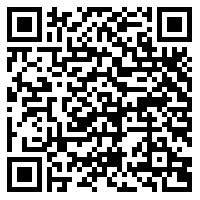Comment ouvrir Google Chrome en plein écran par défaut
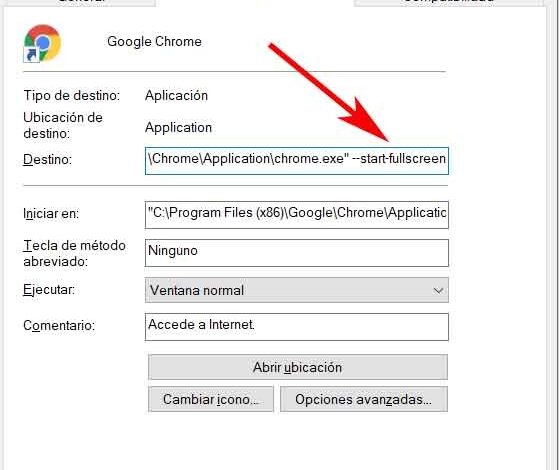
Nous passons de nombreuses heures devant nos navigateurs Web , il est donc essentiel pour la plupart des utilisateurs de pouvoir les personnaliser de la meilleure façon possible, ce dont leurs développeurs sont pleinement conscients et prennent des mesures pour cela.
Nous allons ici nous concentrer sur la proposition de ce type la plus largement utilisée au monde comme Google Chrome, un programme qui nous offre la possibilité de travailler en mode plein écran vers lequel on peut changer quand on veut une fois l’application en fonctionnement. Ainsi, pour passer en mode plein écran nous devrons appuyer sur la touche F11 du clavier.
Ainsi, ce mode plein écran sera exclusif à l’ onglet dans lequel nous nous trouvons à ce moment-là, c’est-à-dire que nous ne pourrons pas passer à un autre onglet pendant que nous travaillons dans ce mode plein écran, mais nous devrons le quitter , sélectionnez un onglet différent, puis appuyez à nouveau sur la touche F11. Tous et donc au cas où vous voudriez exécuter Chrome en plein écran dans son exécution initiale et le configurer pour toujours ouvrir un certain site Web au début, nous pouvons le faire avec un petit changement dans la configuration du navigateur .
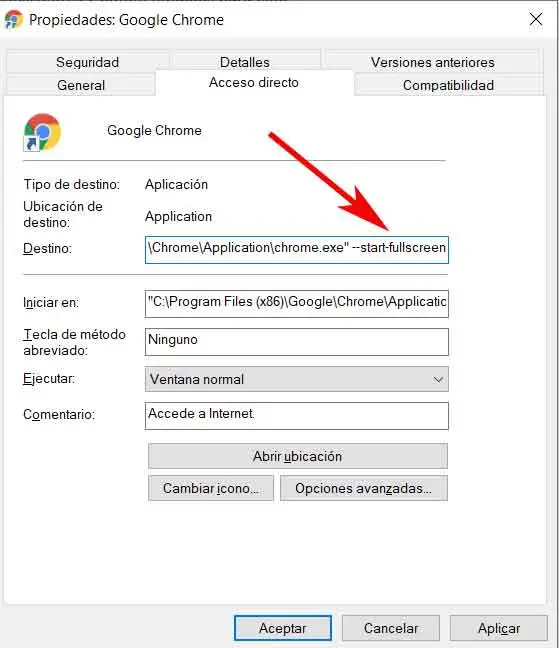
Par conséquent, si notre objectif est de démarrer Google Chrome en mode plein écran, nous devrons d’abord l’exécuter à partir d’un nouveau raccourci que nous créons sur le bureau, ce que nous faisons, par exemple, à partir du menu Démarrer de Windows 10 . Nous ouvrons le menu Démarrer mentionné et dans la liste des applications, nous recherchons Google Chrome, puis nous faisons glisser et déposons son onglet sur le bureau du système.
Exécutez toujours Google Chrome en plein écran
Ensuite, nous faisons un clic droit sur le raccourci et sélectionnons l’option «Propriétés» dans le menu contextuel puis allons dans l’onglet «Raccourcis» où nous devons trouver le champ appelé «Destination». Par conséquent, il ne nous reste plus qu’à ajouter un espace à la fin de ce champ et la commande suivante «–start-fullscreen».
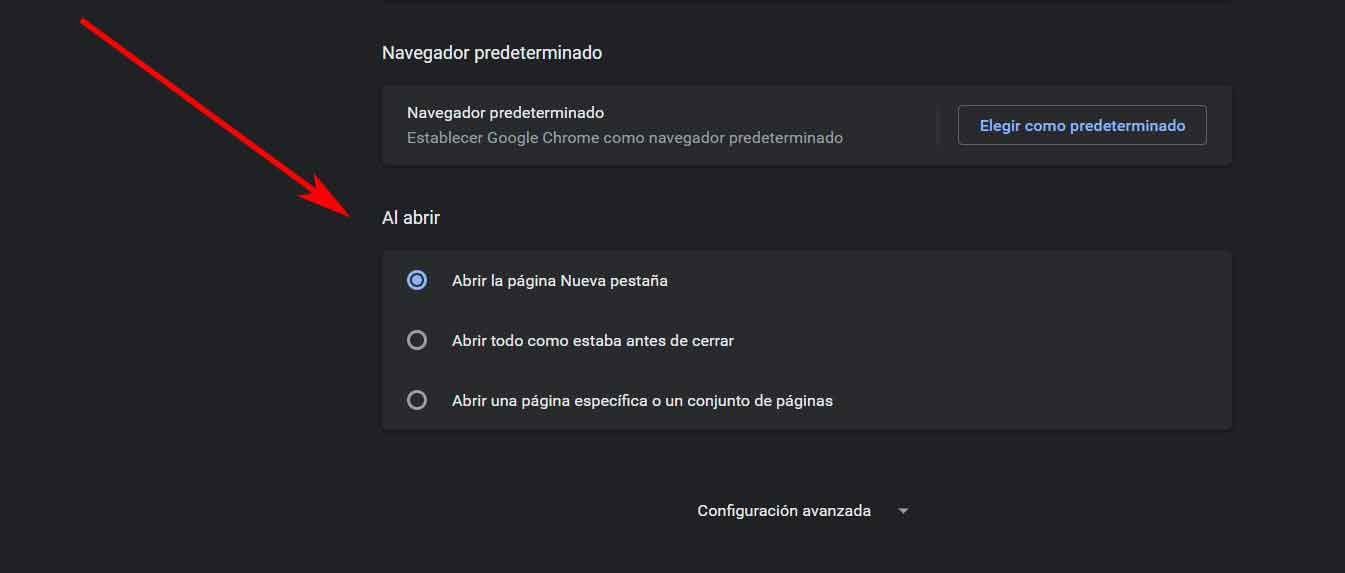
Après avoir cliqué sur le bouton Appliquer et accepter, les modifications prendront effet, puis nous pourrons utiliser le même raccourci que nous avons créé pour ouvrir Google Chrome et il s’exécutera directement en mode plein écran. Dans le même temps, nous devons garder à l’esprit qu’en fonction du démarrage de la configuration du navigateur , un nouvel onglet ou un site Web particulier s’ouvrira.
D’un autre côté, si nous voulons définir quel site Web doit s’ouvrir lorsque nous exécutons Chrome en mode plein écran, nous pouvons le faire à partir des paramètres de Chrome. Il nous suffira de cliquer sur l’option Configuration du bouton de menu et de faire défiler jusqu’à la section «À l’ouverture», où nous pourrons spécifier le comportement du logiciel à chaque fois que nous le réexécutons.